office 2013 Outlook 数据文件设置

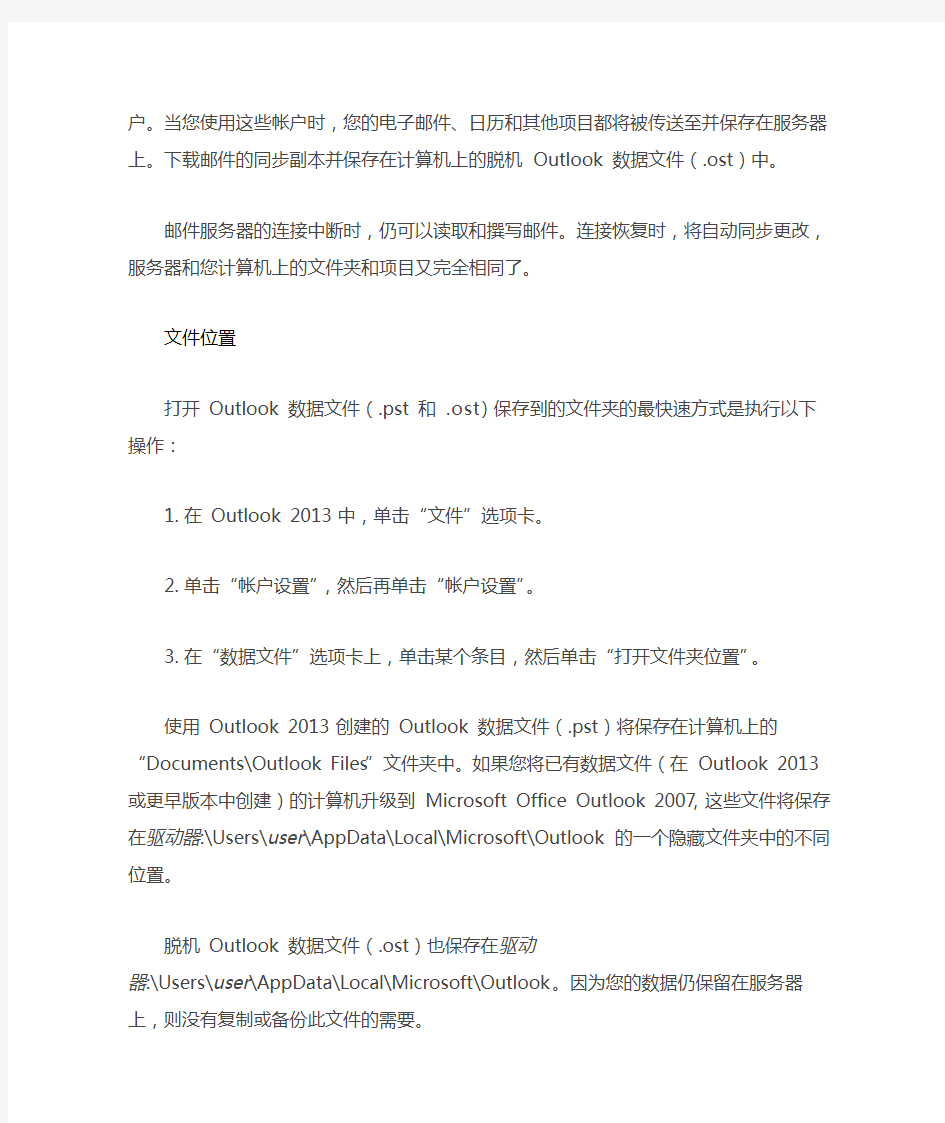
Outlook 数据文件(.pst 和 .ost)简介当您使用Microsoft Outlook 2013 时,您的电子邮件、日历、任务和其他项目将保存在电子邮件服务器、您的计算机或同时保存在这两个位置。保存在计算机上的Outlook 项目将保留在Outlook 数据文件(.pst 和 .ost)中。
Outlook 数据文件(.pst)
包含邮件和其它Outlook 项目的Outlook 数据文件(.pst)会保存到计算机上。最常用的电子邮件帐户类型——POP3 帐户——使用Outlook 数据文件(.pst)。从邮件服务器下载POP3 帐户的电子邮件,然后将其保存在计算机上。
Outlook 数据文件(.pst)也可用于归档所有电子邮件帐户类型中的项目。因为这些文件保存在您的计算机上,它们不受邮件服务器上邮箱大小的限制。通过将项目移至您计算机上的Outlook 数据文件(.pst),您可以释放邮件服务器上邮箱的存储空间。
邮件或其他Outlook 项目保存在Outlook 数据文件(.pst)中时,项目仅在计算机上保存该文件的位置可用。
脱机Outlook 数据文件(.ost)
POP3 以外的大多数帐户类型均使用脱机Outlook 数据文件(.ost)。这些帐户包括Microsoft Exchange Server、Microsoft Hotmail、Google
Gmail 和IMAP 帐户。当您使用这些帐户时,您的电子邮件、日历和其他项目都将被传送至并保存在服务器上。下载邮件的同步副本并保存在计算机上的脱机Outlook 数据文件(.ost)中。
邮件服务器的连接中断时,仍可以读取和撰写邮件。连接恢复时,将自动同步更改,服务器和您计算机上的文件夹和项目又完全相同了。
文件位置
打开Outlook 数据文件(.pst 和 .ost)保存到的文件夹的最快速方式是执行以下操作:
1.在Outlook 2013 中,单击“文件”选项卡。
2.单击“帐户设置”,然后再单击“帐户设置”。
3.在“数据文件”选项卡上,单击某个条目,然后单击“打开文件夹位置”。
使用Outlook 2013 创建的Outlook 数据文件(.pst)将保存在计算机上的“Documents\Outlook Files”文件夹中。如果您将已有数据文件(在
Outlook 2013 或更早版本中创建)的计算机升级到Microsoft Office
Outlook 2007,这些文件将保存在驱动
器:\Users\user\AppData\Local\Microsoft\Outlook 的一个隐藏文件夹中的不同位置。
脱机Outlook 数据文件(.ost)也保存在驱动
器:\Users\user\AppData\Local\Microsoft\Outlook。因为您的数据仍保留在服务器上,则没有复制或备份此文件的需要。
Office2013更换激活密钥
Microsoft Office 2013---win7 win8、备份还原、怎样更换激活密钥、怎样查询安装时候的密钥 Office2013怎么更换激活密钥:打开控制面板——程序(卸载程序)——找到office2013——右击更改! office安装时候的密钥查询:在office软件安装路径 X:\Program Files\office professional plus 2013\Office15(X表示安装盘符)下找到OSPP.HTM文件; 双击打开可以看到cscript ospp.vbs /inpkey:后面显示的就是安装密钥; 激活Office 2013后备份、还原的方法(有隐藏文件夹,需要在文件夹设置里面设置):Windows7下备份: C:\ProgramData\Microsoft\OfficeSoftwareProtectionPlatform\tokens.dat文件 如果你依次激活了Office2013,Project2013,Visio2013,那么只需保存最后一次备份tokens.dat 文件; windows8下备份:C:\Windows\System32\spp\store 文件夹 同样如果你依次激活了Office2013,Project2013,Visio2013,那么只需保存最后一次备份的store 文件夹; 还原方法: Windows7系统: 1.以管理员身份运行“命令提示符”键入:net stop osppsvc 2.断网,使用备份的“tokens.dat”覆盖源文件。 3.以管理员身份运行“命令提示符”键入:net start osppsvc 4.打开Office,自动配置完毕,输入激活密钥即可成功激活。 注:停止或开启Office Software Protection Platform系统服务。开始→运行→services.msc →找到此服务后进行停止或开启操作。 Windows8系统: 只需把备份的“store”文件夹覆盖源文件即可成功激活。 以下备份还原方法和上面一样: Windows7下备份: C:\ProgramData\Microsoft\OfficeSoftwareProtectionPlatform\tokens.dat文件 如果你依次激活了Office2013,Project2013,Visio2013,那么只需保存最后一次备份tokens.dat 文件 Windows7下恢复:安装完Office2013后,打开Office2013,有个更新设置,推荐第一项设置,然后关闭Office2013,打开任务管理器,关系Microsoft Office的一个软件保护服务,
Office办公软件快捷键大全
Office办公软件快捷键大全Office常用快捷键: ctrl+空格:打开输入法 sgift+空格:切换全角和半角. ctrl+shift:切换输入法。 ctrl+home:跳到文件开头。ctrl+end:跳到文件最后。 ctrk+x:剪切 ctrl+c或ctrl+insert:复制 ctrl+v或shift+insert:粘贴ctrl+z或Alt+backspace:还原word快捷键: ctrl+a 全选 ctrl+b 粗体 ctrl+c 拷贝 ctrl+d 字体格式 ctrk+e 居中对齐 ctrl+f 查找 ctrl+g 定位 ctrl+h 替换 ctrl+i 斜体 ctrl+j 两端对齐 ctrl+k 超级链接 ctrl+l 左对齐 ctrl+m 左缩进 ctrl+n 新建 ctrl+o 打开 ctrl+p 打印 ctrl+r 右对齐 ctrl+s 保存 ctrl+t 首行缩进 ctrl+u 下划线 ctrl+v 粘贴 ctrl+w 写盘关闭 ctrl+x 剪切 ctrl+y 重复 ctrl+z 撤消 ctrl+0 段前6P切换 ctrl+1 单倍行距 ctrl+2 双倍行距 ctrl+3 锁定 ctrl+5 1.5倍行距 ctrl+= 下标和正常切换 ctrl+shift+a 大写
ctrl+shift+b 粗体 ctrl+shift+c 格式拷贝 ctrl+shift+d 分散对齐 ctrl+shift+e 修订 ctrl+shift+f 定义字体 ctrl+shift+H 应用隐藏格式 ctrl+shift+I 斜体 ctrl+shift+K 小型大写字母 ctrl+shift+L 列表样式 ctrl+shift+M 减少左缩进 ctrl+shift+N 降级为正文 ctrl+shift+P 定义字符大小 ctrl+shift+Q symbol字体 ctrl+shift+S 定义样式 ctrl+shift+T 减小首行缩进 ctrl+shift+U 下划线 ctrl+shift+V 格式粘贴 ctrl+shift+W 只给词加下划线ctrl+shift+Z 默认字体样式 ctrl+shift+= 上标与正常切换Alt+shift+a 显示所有标题 Alt+shift+C 关闭预览 Alt+shift+D 插入日期 Alt+shift+E 编辑邮件合并数据Alt+shift+F 插入合并域 Alt+shift+K 预览邮件合并 Alt+shift+L 显示 Alt+shift+M 打印已合并文档Alt+shift+N 合并文档 Alt+shift+O 标记目录项 Alt+shift+P 插入页码 Alt+shift+R 页眉页脚链接 Alt+shift+T 时间 Alt+shift+U 更新域 Alt+shift+X 标记index entry Alt+shift+1 显示“标题1” Alt+shift+2 显示“标题2” Alt+shift+3 显示“标题3” Alt+shift+5 应用“标题3” ctrl+alt+c 版权copyright符号ctrl+alt+E 插入尾注 ctrl+alt+F 插入脚注 ctrl+alt+I 预览 ctrl+alt+K 自动套用格式
使用kms激活office2013
使用mini-KMS_Activator本机激活Office 2013 上次为大家介绍了通过另一台电脑或者虚拟机来架设KMS激活Office 2013,这是因为Office 2013已经屏蔽了本机127.0.0.1的IP,那么,现在有没有办法通过本机来轻松获取180天免费试用呢?答案是可以的,我们可以用本机的127.0.0.2的IP来激活Office 2013. 第一步: 我们还是使用mini-KMS_Activator_v1.2来安装KMS。在mini-KMS_Activator_v1.2界面单击"Install/Uninstall KMService"按钮安装KMService(如图1),只需在打开的命令行提示符输入y即可安装完成了。 安装本机的KMS
我们需要在mini-KMS_Activator_v1.2界面重启KMService,单击"Restart Service"按钮即可(如图2)。 重启了KMService 第三步: 我们以管理员身份运行命令行提示符(如图3)。 以管理员身份运行CMD
我们需要在打开的命令行提示符窗口进入Office 2013的目录。只需输入:cd C:\Program Files\Microsoft Office\Office15命令即可(如图4)。 命令行提示符窗口进入office 2010目录 第五步: 我们需要在命令行提示符窗口修改Office 2013的密钥。只需输入:cscript ospp.vbs /inpkey:YC7DK-G2NP3-2QQC3-J6H88-GVGXT即可(如图5)。
安装Office 2013的密钥 第六步: 我们设置本机IP127.0.0.2为激活KMS。我们只需输入:cscript ospp.vbs /sethst:127.0.0.2即可(如图6)。
Office办公软件教学大纲
O f f i c e办公软件教学 大纲 Company number:【0089WT-8898YT-W8CCB-BUUT-202108】
Office办公软件教学大纲(15天) () 1.课程的性质和内容 本课程是一门传授office 办公软件相关知识和使用方法的专业课。主要教学内容包括:Word 2007、Excel 2007 、PowerPoint 2007等相关内容。 2.课程的任务和要求 本课程的任务使学生掌握office 2007办公软件的基本使用方法,为其职业生涯的开拓打下良好基础。 通过本课程学习,学生应达到下列基本要求: ⑴掌握使用Word 2007进行文档编辑排版的操作方法。 ⑵掌握使用Excel 2007进行各种电子表格的处理。 ⑶掌握使用PowerPoint 2007进行幻灯片的制作。 一、学时分配表
《PHOTOSHOP课程》教学大纲(40天) (学时40 ) 本大纲依据计算机类各专业教学培养方案(或教学计划)制订。 一、课程的性质和目的 Photoshop作为图像处理设计类软件重在让学员掌握处理照片,相册等知识。 二、课程的基本要求 通过对Photoshop软件的讲授与学习,能够让学生达到熟练操作图像处理作的方法与灵活运用设计创作的基本要求,从而达到专业学习的基本要求和满足市场与社会发展的需求。 三、理论教学内容 总学时:40学时 第一单元 基础部分: 第二单元 图像的编辑与修饰 第四单元 通道和蒙版的应用 1
第五单元 路径的使用和Actions自动化处理第六单元 滤镜的使用及网络动画功能 五、课时分配
腾讯企业邮箱outlook2010设置
腾讯企业邮箱常用邮件客户端软件设置 您可以使用支持POP3/IMAP的客户端软件(例如Foxmail,Outlook以及其他PC或手机上的邮件客户端)收发您的邮件。 请准确配置您的电子邮件客户端,以在客户端上使用腾讯企业邮箱。 通用配置参数: (我们已经默认都支持这些协议,用户无需自己手动开启这些服务器与端口) 注:为了保障用户的帐户安全,我们不再支持非SSL登录。 POP3/SMTP协议 接收邮件服务器:https://www.360docs.net/doc/ce17262218.html, ,使用SSL,端口号995 发送邮件服务器:https://www.360docs.net/doc/ce17262218.html, ,使用SSL,端口号465 了解如何进行配置,请单击您的电子邮件客户端名称: Foxmail设置 Microsoft Outlook 2010 设置 Mac上Mail客户端设置 在手机上设置 Foxmail设置 使用最新版本的Foxmail,无需进行配置,仅需要输入企业邮箱帐号,及密码就能收发邮件了。点此下载最新版本 POP3/SMTP协议 输入企业邮箱账号
选择邮箱类型(POP3),输入密码 Foxmail系统已经默认帮你设置好了相关收发服务器,你只需点击[完成]确认即可 IMAP协议 在第二步输入密码前选择邮箱类型(IMAP)即可
SSL加密方式 Foxmail客户端已经默认配置好SSL加密方式,你只需进行勾选即可 Microsoft Outlook 2010 设置 POP3/SMTP协议 接收邮件服务器:https://www.360docs.net/doc/ce17262218.html, ,使用SSL,端口号995 发送邮件服务器:https://www.360docs.net/doc/ce17262218.html, ,使用SSL,端口号465 1.如图所示,在Outlook中添加账户,依次选择[电子邮件账户]-[手动配置服务期设置]-[Internet电子邮件]。
Office办公软件课程教学大纲
课程教学大纲《Office办公软件专家》课程教学大纲
一、课程定位 (一)课程性质 培训内容培训大纲学习目标 《Office 办公软件专家》是一门重要的基础课程,能帮助学生熟练地应用办公软件处理日常事务,实现办公自动化,提高工作效率。学生可从任何基础开始学习,学会得心应手地处理日常工作中的各种办公文档,提高办公软件的使用水平和办公效率,最终成为办公软件的使用高手。 (二)课程在人才培养过程中的作用 本课程主要讲授:Word 应用,Excel 应用,PowerPoint 应用。通过学习本课程可以帮助学生独立并正确地掌握办公软件的应用技术,使学生今后能得心应手地应用办公软件处理复杂的办公业务。 二、教学目标 (一)知识目标 通过学习本课程,让学生学会使用常用办公软件、常用办公设备的使用,得心应手地应用办公软件处理复杂的办公业务。 (二)能力目标 能帮助学生熟练地应用办公软件处理日常事务,实现办公自动化,提高工作效率。学生可从任何基础开始学习,学会得心应手地处理日常工作中的各种办公文档,提高办公软件的使用水平和办公效率,最终成为办公软件的使用高手。 (三)素质目标 1.养成认真负责的工作态度和一丝不苟的工作作风。 2.培养创新能力。 三、课程周期及课程目录 (一)课程周期 :30课时 (二)课程目录
Word基本操作Word 2010的工作界面和文档 操作 熟练掌握Word 2010文档的 基本操作 熟练掌握文本的输入和编辑 操作 熟练掌握Word 2010文档的 字符排版、段落排版和页面 排版 文本的输入和编辑 字符排版 段落排版 页面布局 综合练习 Word的表格制作创建和删除表格 熟练掌握各种表格的制作 熟练掌握表格在文档中的环 绕方式 熟练掌握表格与文本的相互 转换 编辑表格 美化和布局表格 文本与表格的转换 综合练习 Word的图文混排插入图片和剪贴画 熟练掌握各种图形图片、艺 术字、形状、SmartArt图形 的插入和编辑 熟练掌握公式的输入和编辑 熟练掌握多个对象的对齐和 组合 插入形状 插入SmartArt图形 插入艺术字 编辑公式 综合练习 Word高级排版设置页眉页脚和页码 熟练掌握页眉页脚和页码的 编辑 熟练掌握样式的使用和目录 的创建及更新 熟练掌握文档审阅功能 掌握毕业论文的排版 使用样式和创建目录 脚注和尾注 题注和交叉引用 文档审阅和浏览 综合练习 培训内容培训大纲学习目标
Office办公软件学习资料(零基础)
Office XP办公自动化软件 Office XP主要包括:字处理软件Word、Excel、PowerPoint等应用程序。它们具有统一的界面、相似的常用工具栏及大同小异的操作方法,只是各自的侧重点有所不同。 Word是文字处理软件。它集成文字处理、表格处理和图形处理于一体,汇集了对各种对象的处理工具,使图片、图表、表格、艺术字等的处理得心应手。 Excel是以表格化数据处理为基础的集成化处理软件。它不但能实现电子表格数据处理,也具有数据库管理、统计图表自动生成等功能。 PowerPoint是创作电子演示文稿的软件。利用它可以方便地制作出集文字、图形、图像、声音、视频和动画于一体的多媒体演示文稿。 一、Word特点 1.对文档提供了多种查看方法; 如:普通视图、页面视图、大纲视图、Web版式视图、文档结构图、全屏显示、Web页预览、打印预览等。 2.具有专业级的表格处理功能; 3.使用方便的多栏彩色图文混排、艺术字处理; 4.具有功能很强的数学公式编辑器; 5.具有多种类型文件的转换功能。 二、窗口介绍 菜单栏、常用工具栏、格式工具栏、正文编辑区、状态栏、标尺、滚动条等。 注:工具栏的显示与隐藏(视图→工具栏→各种工具栏。) 三、页面设置:“文件”→“页面设置”。 1.纸张的大小(常用的纸张:A3、8K、B4、A4、16K、B5。)
2.设置页边距:调整正文到纸张边界[2] []大2小。 四、文档编辑 1.建立文档(Ctrl + N) (1)录入文字,录入时不要排版,每()1一段敲一次回车,每段前空两个汉字位置。 (2)特殊符号录入:“插入”→“符号”或用动态键盘。 (3)显示/隐藏文档中的非打印符号。 2.保存文档 (1)保存(Ctrl + S) (2)另存为 3.打开和关闭文件(打开:Ctrl + O) 4.文档选择基本方法 (1)拖动选择 直接拖动是移动 Ctrl +拖动复制 (2)选定区(栏)选择 选择一行→单击行首的选定栏。 选择一段→双击段首的选定栏。 选择全文→三击选定栏(Ctrl + A)。 (3)矩形块选择:Alt + 拖动。 5.基本编辑操作 (1)插入:单击定位插入点,直接输入文字。 (2)删除:选中→“Delete”。 (3)恢复、撤消:Word能够撤消100步内所做的编辑操作(Ctrl + Z)(Ctrl + Y)。 (4)移动:选中→直接拖动。 (5)复制:选中→Ctrl + 拖动。 (6)简捷菜单:选中→单击鼠标右键→选择相应的操作。 注:Home/End 光标移到一行行首/行尾 Ctrl + Home/Ctrl + End 光标移到文件行首/行尾 Shift + Home/Shift + End 选中当前光标位置到行首/行尾 Shift + Ctrl + Home/Shift Ctrl + End 选中当前光标位置到文
电话激活office2013小白式教程
电话激活office2013小白式教程 (字体太小的话自己调==) 准备工作: 其实不复杂,首先咱天朝ip被封了,直接打电话激活会显示无人接听。 所以请下载一个tovpn,可以把你“变到”美国,这样就能打通电话了,下载地址是:https://www.360docs.net/doc/ce17262218.html,/ 然后解压打开,点击注册新账号,点击用户注册,注意注册时选择试用服务,可以免费试用20分钟貌似,20分钟不能解决就再注册一个号就行了== 然后下载skype,用来免费打越洋电话,下载地址:https://www.360docs.net/doc/ce17262218.html,/ 然后安装,注册,使用。 准备工作结束。。。。。。。。。。。。。。。。。。。。。。。。。。。。。。。。。。。。。。。。。。。。。。。。。。。。。。。。。。。 正式开始: 打开安装好的office2013的任意一个东东,会叫你注册,输入key,选择电话激活,(重点如何激活,其他略过)。这时激活向导出现三个步骤 选择英国 打开skype,把旗子改成英国的。 然后打开tovpn,随便点一个国外服务器,确认连接。 然后拨打那个显示在激活向导里的英国免费电话,然后请看附在尾页的翻译。翻译都在了,
具体不多说了,刚开始按1,然后#,然后输入id,然后只要你会看下文的翻译,会听英语,把记下来的数字填好,淡定点击下一步,一切ok。那你就成功了。最可怕的事你输了一大串数字后他提示无效。。。表示本人输了10来个key才成功的。 如果key无效请修改key再次重复以上步骤, 换key的小白式方法是:控制面板〉卸载程序〉找到安装的office2013〉右键选择更改〉然后你懂的。。。。,, Welcome to Microsoft Product Activation. (欢迎来到微软产品激活中心) Please press 1 as a home user, and 2 if you are a business customer with a volume license agreement. (家庭用户请按1,如果你是一个批量许可协议的企业客户请按2) To activate, you must have your installation numbers from your activation wizard screen. (要激活电脑,你必须要有从电脑的激活向导上得来激活号码) If you are familiar with this process,you may press the hash key to skip any instructions. (如果您熟悉这个过程中,你可以按#号键跳过了) No personal information is collectedduring activation. 在激活过程中不会收集何个人信息) If you have your ID to hand and areready to proceed, please press the hash key. (如果你的手上有激活ID,并且准备好继续激活,请按#号键) To repeat this message, press the star key. (重复此消息,请按*号键) Please enter the first group now.(建议朋友们把激活ID摘抄在记事本上,选择全部复制,在输入时全部粘贴即可,方便,不会出错。这个输完后,就会提示“Please wait while your confirmation number is generated.”,接下来一组一组一次记下确认ID就行了) (请输入第一组数字) (An error was detected,please repeat your last entry . Please enter the first group now.) (检测到错误,请重复你最后输入的数据。请输入第一组数字) 注:数字输入错误后,会提示这一句,重新输入第一组数字就可以,没有输入错误就没有这一句。+ Thank you! And the second group 谢谢,请输入第二组数字 Thank you! And the third group 谢谢,请输入第三组数字 Thank you! And the fourth group 谢谢,请输入第四组数字 Thank you! And the fifth group 谢谢,请输入第五组数字 Thank you! And the sixth group 谢谢,请输入第六组数字 Thankyou! And the Seventh group 谢谢,请输入第七组数字 Thankyou! Now enter the eighth group 谢谢,现在,请输入第八组数字 Thankyou! To finish ,enter the final group 谢谢,请输入最后一组组数字以完成输入 Please wait while your confirmation number is generated.
【免费下载】Office办公软件教程全集
电视棒 《Office办公软件》课程教学大纲 课程名称:Office办公软件 英文名称:office software 课程代码:050087 一、课程基本情况 (一)学分: 1.5 学时:24 (实验学时:24 ) (二)课程类别:专业必修课 (三)适用专业:计算机科学与技术 (四)开设学期:第一学期 (五)先修课程:无 (六)教材与参考书目: 教材: 《大学计算机基础》,高巍巍等编著,中国水利水电出版社,2006年,第一版; 参考书目: 《Office2003办公应用完全自学手册(附光盘)》,龙马工作室编著,人民邮电出版社,2010年,第一版; 《新概念Office 2003三合一教程(升级版)(含1DVD)》,成昊,毛红霞主编,吉林电子出版社,2008年,第五版; 《Office办公软件应用标准教程(2008版)(配光盘)(清华电脑学堂)》,佟凤义等编著,清华大学出版社,2008年,第一版; 二、课程介绍 (一)office办公软件课程是计算机应用的入门课程,教学内容以基础性、系统性、先进性和实用性为原则,要求达到计算机教学三个层次的第一个层次(计算机文化基础)和第三个层次(计算机应用基础)的信息管理基础层次的教学要求。 (二)office办公软件是计算机基础课,是专业必修课,这门课程对于学生以后工作和学习都是必可少的基本技能,尤其对于计算机专业学生来说更是必须要打好的基础。 (三)利用多媒体教学的手段来具体讲解计算机基础知识、Win xp操作系统、Word、Excel、Internet基础知识等内容,并通过大量实例制作使学生掌握以下技能:具备计算机科学的基本理论和基本常识,具有微型计算机的基本常识;熟练使用Windows xp操作平台;基本掌握Office 2003的主要软件Word 2003 、Excel 2003和PowerPoint 2003的使用方法;具有计算机网络的基本常识,熟练使用Internet,并可进行简单的网页制作及发布。 (四)这门课属于学生自修的一门课,主要以学生自主学习为主,教师上机指导为方向和学习的保证。高清电视棒 https://www.360docs.net/doc/ce17262218.html,
UG4.0安装方法-WIN7-64位系统方案
UG4.0安装方法_WIN7_64位系统 UG4.0安装步骤 1. 1 修改下Nx4.0的证书文件,此证书文件在文件夹Nx4.0一MAGNiTUDE—ugnx4.1ic,双击打开一选择使用记事本打开“ugnx4.1ic”4(如下图) 2. 2 打开后替换你的计算机名,要将下图红框标标的部分替换为你自己的计算机名称;
3. 3 3、win7与win8操作系统查看本机计算机名称方法:开始》右键点击计算机》属性即可看到本机名称(如图)1 4. 4 由图片可以看到,这台计算机名为zl-001,那么把上一步红框标出的部分替换为zl-001即可。 (如图) 5. 5
注意:1、计算机名不能为中文,更改计算机名后需要垂起电脑,计算机名才有效。2、修改后的证书文件,可以随意放在一个你方便找到的目录里,但文件夹不能是中文,接下来我们开始正式安装UG4.0软件。 6. 6 打开Nx4.0安装包,找到1aunch.exe,双击运行 7.7 选择第二项:InstallLicense Server 8.如不需要更改安装路径,直接点确定,在出与提示你选择证书时,浏览到 刚才已经修改好的证书文件(ugnx4.0.1i c)即可.
9.然后再点击下一步,当装到一半如果提示你安装失败,没有权限启用服务。 10.需要点去取消并退出安装,如果是xP的系统,则不会出现安装失败问题。 11.要使用UG4.0成功安装在win7或WIN8操作系统上,需要按以下方法来修 改文件。1.找到NX4.0文件夹的License Servers文件夹,路径为nx4.0\nxflexlm040\progfam files\UGS.复制此文件夹到安装目录(C:\Program Files\UGS),覆盖掉原来的LicenseSe rvers文件夹.2.配置许可服务器,打开C:\Program Files\ugs\license Servers\ugnxflexlm文件夹,找到lmtoos.exe文件,右键,以管理员身份运行。(注意:这里一定要以管理员身份运行)
Office办公软件教程全集
《Office办公软件》课程教学大纲 课程名称:Office办公软件 英文名称:office software 课程代码:050087 一、课程基本情况 (一)学分: 1.5 学时:24 (实验学时:24 ) (二)课程类别:专业必修课 (三)适用专业:计算机科学与技术 (四)开设学期:第一学期 (五)先修课程:无 (六)教材与参考书目: 教材: 《大学计算机基础》,高巍巍等编著,中国水利水电出版社,2006年,第一版; 参考书目: 《Office 2003办公应用完全自学手册(附光盘)》,龙马工作室编著,人民邮电出版社,2010年,第一版; 《新概念Office 2003三合一教程(升级版)(含1DVD)》,成昊,毛红霞主编,吉林电子出版社,2008年,第五版; 《Office办公软件应用标准教程(2008版)(配光盘)(清华电脑学堂)》,佟凤义等编著,清华大学出版社,2008年,第一版; 二、课程介绍 (一)office办公软件课程是计算机应用的入门课程,教学内容以基础性、系统性、先进性和实用性为原则,要求达到计算机教学三个层次的第一个层次(计算机文化基础)和第三个层次(计算机应用基础)的信息管理基础层次的教学要求。 (二)office办公软件是计算机基础课,是专业必修课,这门课程对于学生以后工作和学习都是必可少的基本技能,尤其对于计算机专业学生来说更是必须要打好的基础。 (三)利用多媒体教学的手段来具体讲解计算机基础知识、Win xp操作系统、Word、Excel、Internet基础知识等内容,并通过大量实例制作使学生掌握以下技能:具备计算机科学的基本理论和基本常识,具有微型计算机的基本常识;熟练使用Windows xp操作平台;基本掌握Office 2003的主要软件Word 2003 、Excel 2003和PowerPoint 2003的使用方法;具有计算机网络的基本常识,熟
win7 64位系统安装步骤
Win7 64位系统安装步骤 一、下载文件: 下载纯净版iso,在MSDN i tell you上下载即可; 下载驱动精灵集成万能网卡版(便于直接联网); 下载老毛桃U盘制作工具; 二、本文是指用U盘制作启动盘目的: 1.老毛桃制作U盘启动盘,进入winPE模式,尤其是电脑出问题,不能正常开机时此法很是适用。 2.当然,若是U盘没反应或者电脑不支持U盘启动,只好用光盘装了,若是再没光驱,那电脑估计是老古董,早该退休了。 3.当然也有办法,把硬盘拆下来,换到别的支持的电脑上进行系统安装。 三、BIOS设置: 1.台式机进入BIOS按键DEL;东芝笔记本进入BIOS按键ESC; 2.设置为兼容模式(Advance/SATA Controller Model/AHCI改成IDE,笔记本是 Compatibility)。 四、进入winPE后Windows 7 64位系统安装准备 备份桌面文件:C:\Users\Administrator\Desktop\ (win7);XP的路径不一样。 1、在PE下,把win7.iso用虚拟光驱加载(能解压缩就解压缩,不能就只能用虚拟光驱加载(ISO有两种格式,一种可以直接解压缩,一种不可以)),然后拷贝到非系统盘中,我的是d:\win7。(用的虚拟光驱是DAEMON Tools V4.0.8 X64 and X86。 Q:WinPE下移动硬盘未显示盘符? A:在WinPE系统的桌面上,鼠标右击“我的电脑”—>“管理”—>“磁盘管理”,可以看到WinPE系统已经认出了移动硬盘,直接右击,打开即可;或者调出Windows任务管理器,在“进程”里选中EXPLORER.EXE,接下来点“结束进程”!然后新建explorer.exe,就会出现了。 2、进入PE模式下后,可以把系统盘C盘格式化了,删掉所有东西。再把其余盘里那些系统文件夹全部删掉,这才叫纯净安装。效果和买回来的裸机一样,唯一不同,只是别的盘里已经存在你的文件,而不是系统文件; 3、把D:\win7目录下的bootmgr和boot目录(其实只要里面的boot.sdi和bcd文件)拷贝
office2013和2010激活攻略秘籍
office2013和office2010激活攻略 如何激活office 2013和office 2010?这仍是目前许多朋友的迫切需求,从《[Office 2010最新密钥]Microsoft Office Professional Plus 2010(VOL专业版)激活密钥及备份》这篇博文的访问量和留言可见一斑。下面就从office 20103和office 2010程序的下载到office 20103和office 2010的激活进行全方位、全步骤的详述如下。希望您在安装office前详细阅读下述内容。 一、激活密钥的获取: 百度搜索“office2013激活全攻略”或者“office2010激活全攻略”,即可找到最新的office激活码或最新的office key! 二、版本介绍 微软对于Windows、Office等光盘镜像,有三个需要“付费”注册的官方资源下载渠道:一是大家相当熟悉的“MSDN”,二也是大家比较熟悉的“TechNet”,三就是大家不大熟悉的“eOpen”。在这三个“付费”注册的官方资源下载渠道中,“eOpen”是属于付费最高的。凡是所有开头带SW_DVD5和结尾带 ChnSimp_MLF_XX.ISO的简体中文版的Windows、Office等光盘镜像是通过“eOpen” 渠道发布的,一般是不向普通“MSDN”和“TechNet订户公开的,但都是微软官方正品。eOpen是微软给企业开放式授权客户的(简称大客户定制版),在安装过程中是可以选择先试用30天,不用输入密钥并接受正版验证的,安装完成后之后才用(KMS)来进行激活或者购买授权密钥(MAK)输入激活。 ①Office 2013/2010 VOL Edition(批量授权版):即所谓的“VOL”版(批量组织授权许可)。其实,“VOL 版”和“零售版”同属一个内核功能完全相同,区别在于所提供的对象不同、激活方式不同而已。微软对于“VOL”大客户版,提供了两种激活方式,即:“KMS”(工具激活方式)和“MAK”(在线联网激活或电话激活方式)。 ②Office 2013/2010 RTL Edition(零售版):Office 2013 零售版的激活,按照微软规定,只能一个key激活一台电脑,目前各种零售版的key只是微软临时放水,目的在于推广软件而已,一般很快全部都会封掉;而零售版的key一旦被封,其对应的激活就会失效。故建议不要再浪费时间去折腾零售版。 ※零售版key激活和VOL版MAK密钥激活区别:VOL版MAK密钥激活的,即使该MAK密钥被封了,其对应的激活仍是有效的;而零售版的key一旦被封,其对应的激活就会失效。 ※由于零售版的只能激活一台电脑,需要电话激活,需求量巨大,为了方便大家的激活,故本站只提供了Office 2013 VOL的专业增强版(Microsoft Office 2013 Professional Plus)及Office 2010 VOL的专业增强版(Microsoft Office 2010 Professional Plus)下载(专业增强版功能比标准版多)。下载地址详见本文最后部分。 ※Office 2013 只支持Windows 8 和Win7操作系统;office 2010则支持XP以上操作系统。注意根据您的操作系统来选择office的相应版本。
在新型UEFI BIOS下安装64位win7和win8
之前我曾写过一篇关于在UEFI下安装系统的文章,但是由于里面涉及到的概念过于繁琐冗杂,新手和小白看了云里雾里,所以这篇文章,我尽量写成简单易懂的图文教程,介绍如何在UEFI下安装系统! 关于UEFI及相关概念,请参考我的之前的文章(后面会给出链接),我就不多说了,下面直接说步骤。 在UEFI下安装win7 x64 前言: 本教程仅供参考,本作者不对安装过程中出现的任何问题负责,风险自担; 建议先在虚拟机中演练,结合实体机器的UEFI BIOS的BIOS菜单(开机后进入BIOS,先详细了解必须了解的BIOS菜单功能打开关闭以及相关设置方法,只看菜单,先不进行设置),熟悉流程后再去尝试; 目前UEFI/GPT仅仅支持64位系统启动安装,所以32位系统的不要尝试; UEFI/GPT下安装的win7 x64不能用常用的软激活激活,只能通过刷BIOS激活或者正版激活码激活,努力支持正版吧少年; 不大于2T的硬盘理论上不建议使用GPT分区。 A、安装前准备: ++ 下载好微软官方win7 64位镜像文件; ++ 下载好EFI SHELL x64(此文件解压后得到shell.efi文件和apps文件夹)以及bootm***.efi文件,一般得下载,以防万一,原因后面解释; ++ 准备个大于等于4G(至少要能放下win7 64位镜像解压出来的全部文件)的U盘,并且格式化为FAT32文件系统。 ++ 查看自己机型的主板BIOS厂家版本,确定是否支持UEFI,以及UEFI的相关设置文档资料(只要知道如何打开UEFI新型BIOS,并且会设置EFI shell启动方式,以及win8所支持的security Boot功能如何关闭就行)。本次选择优先USB(U盘)启动。 ++ 先将下载好的win7 x64官方镜像文件解压到U盘根目录下,同时把下载好的EFI SHEL L x64解压到此U盘的根目录下,同时,下载好的bootm***.efi文件也放在U盘根目录下。
如何激活office2013
1.office2013官方下载免费完整版(带激活工具)下载地址: 2.https://www.360docs.net/doc/ce17262218.html,/s/1pJJfYS7 3.office2003、office2007以及office2010的下载地址: 4.https://www.360docs.net/doc/ce17262218.html,/share/home?uk=3694830904 5.如何激活office2013。Office2013怎么激活?office2013永久激活? 需要office2013激活密钥吗?谁能帮忙下office2013电话激活?相信很多人都有这样的疑问,下面我为大家分享下:如何激活office2013 。 6.首先把office2013安装包和激活工具下载好后。 7.第一步:先双击安装 p3_k416360655_jgRlA4fPSpVDBADUjLaXi_v14.3.1,点击确定安装,完成后; 8. 9.第二步:“Microsoft Toolkit”及其使用说明如下—— 10. 11.打开激活工具后,相信激活过Office 2010的用户非常熟悉了,
12. 13.点击Offcie 2013的图标,右下角settings左边再左边那个 14. 15.打开之后这个界面,这个界面不要动。看到左上角Main了么?单击右边的 Activation。
16. 17.因为我做完成了,所以Install的图标是灰色的,大家来到这个界面第一件 事是点击Install。 18.完成后!最关键的一步,点击右边绿色的EZ-Activator。Office2013激活 到此结束,去看看下是不是出现下图:
19. 以上是关于“如何激活office2013”的使用说明以及office2013和office其 他一系列版本的下载。
Office办公软件
Office办公软件考试试题题目 课程名称 Office 办公自动化(XHKC-ZY-002) 题型单选题 题目在选定了整个表格之后,若要删除整个表格中的内容,以下哪个操作正确()选择A 单击“表格”菜单中的“删除表格”命令 选择B 按Delete键 选择C 按Space键 选择D 按Esc键 答案 B 题目艺术字对象实际上是() 选择A 文字对象 选择B 图形对象 选择C 链接对象 选择D 既是文字对象,也是图形对象 答案 B 题目在Excel 2003 中,进行分类汇总之前,我们必须对数据清单进行() 选择A 筛选 选择B 排序 选择C 建立数据库 选择D 有效计算 答案 B 题目 Word 2003 中对文档分栏后,若要使栏尾平衡,可在最后一栏的栏尾插入()选择A 换行符 选择B 分栏符 选择C 连续分节符 选择D 分页符 答案 C 题目在Excel 数据透视表的数据区域默认的字段汇总方式是() 选择A 平均值 选择B 乘积 选择C 求和 选择D 最大值 答案 C 题目下列删除单元格的方法,正确的是() 选择A 选中要删除的单元格,按Del键 选择B 选中要删除的单元格,按剪切按钮 选择C 选中要删除的单元格,按Shift+Del键 选择D 选中要删除的单元格,使用右键菜单中的删除单元格命
答案 D 题目在Word中欲选定文档中的一个矩形区域,应在拖动鼠标前按下列哪个键不放()选择A Ctrl 选择B Alt 选择C Shift 选择D 空格 答案 B 题目在PowerPoint中,为所有幻灯片设置统一的、特有的外观风格,应运用() 选择A 母版 选择B 自动版式 选择C 配色方案 选择D 联机协作 答案 A 题目在Excel中,工作簿一般是由下列哪一项组成:() 选择A 单元格 选择B 文字 选择C 工作表 选择D 单元格区域 答案 C 题目字号中阿拉伯字号越大,表示字符越____中文字号越小,表示字符越____。() 选择A 大、小 选择B 小、大 选择C 不变 选择D 大、大 答案 A 题目把文本从一个地方复制到另一个地方的顺序是:1、按“复制”按钮;2、选定文本;3、将光标置于目标位置;4、按“粘贴”按钮;请选择一组正确的操作步骤:() 选择A 1234 选择B 1324 选择C 2134 选择D 2314 答案 C 题目字数统计命令包含在哪个菜单中() 选择A 视图 选择B 插入 选择C 格式 选择D 工具 答案 D
office办公软件都包括哪些
office办公软件都包括哪些 各个软件都是做什么用途的,现在找工作招聘的单位的招聘广告中所说的熟悉运用office办公软件指的熟练程度到哪个程度?请详细加以说明,谢谢 最佳答案 我们公司是微软的金牌代理商,没有你们所说的那么多. Microsoft Office Word 2003 Microsoft Office Excel 2003 Microsoft Office PowerPoint 2003 Microsoft Office Access 2003 Microsoft Office Outlook 2003 Microsoft Office InfoPath 2003 Microsoft Office Publisher 2003 这是专业版的相关模块.标准版只是比专业版少了一个
Microsoft Office Access 2003 . 包含下列组件: Microsoft Office Word 2003 Microsoft Office Excel 2003 Microsoft Office PowerPoint 2003 Microsoft Office FrontPage 2003 Microsoft Office Access 2003 Microsoft Office Outlook 2003 Microsoft Office OneNote 2003 Microsoft Office Visio 2003 Microsoft Office InfoPath 2003 Microsoft Office Publisher 2003 Microsoft Office Project 2003 常用的: word excell outlook Access PowerPoint 不常用的: Publisher InfoPath 回答者:zpf525636 | 二级| 2006-12-15 13:54 1、Word是处理文字的软件,可以应用于排版; 2、Excel是电子表格软件,处理账目,简单的统计计算,绘制图表的工具;
CATIA_V5_R19_WIN7_64位系统的安装方法以及软件下载
一.(我64位的windows 7装的是32位的) 1、首先如果你以前没有安装过CATIA V5R19,也就是CATIA V5R19 SP0的版本,那么你首先的安装CATIA V5R19 SP0这个版本,CATIA V5R19 SP0大约1.2G下载地址如下。ed2k://|file|CATIA%20P2%20V5R19%20DVD.iso|1286338560|2407FCC1F842DCB552F 862CAC3CD1038|/ 来说说我的安装方法吧, 1.在D盘中建立名为CATIA的文件夹。 2.下载下来的文件中,先用解压缩方式打开大小为 1.2G的CATIA.v5R19.SP0.Dassault.Systemes].Catia.v5.r19.iso,找到安装程序setup.exe,双击后=》(单击)下一步-》下一步。。。。==》完成(这个可以参考其他的资料,能够百度到。安装过程的注意事项)。***此时不用先急着运行程序,不要选择启动***** (其中安装文件安装在之前在D盘建好的CATIA文件夹中!!!这与第三步的路径有密切关系!!!!运行环境在安装过程中默认的C盘中) 3.下载下来的文件中,用解压缩方式打开大小为15.8KB的CATIA.v5R19.SP0.Dassault.Systemes].cat_v5r19sp0_x32_crk.rar,双击里面后缀为crk.exe的执行程序-》弹出了注册表(此时target file下面空白框自动显示为JSOGROUP.dll)=》单击空白后面有...的小方块=》弹出选择路径的对话框=》(单击)我的电脑=》(单击)D盘=》(单击)(单击)CATIA=>(单击)intel_a=>(单击)code=>(单击)bin=》单击出现的JSOGROUP.dll=》单击对话框右下方的打开 3.全部安装完成。ENJOY! (我是按照这个方法弄的) 下面是另外一种方法: 如果你的WIN7的系统是32位的(我的就是64位的,照样用),方法如下, catia v5 r19 sp0的软件,把[达索CATIA.v5R19.SP0.Dassault.Systemes].cat_v5r19sp0_x32_crk也下载下来。然后打开[达索CATIA.v5R19.SP0.Dassault.Systemes].Catia.v5.r19进行安装,安装完成后,不要运行。然后打开CATIA.v5R19.SP0.Dassault.Systemes].cat_v5r19sp0_x32_crk文件夹,把里面的catia_v5r19sp0_x32_crk复制到安装目录,我的是D:\Program Files\Dassault Systemes\B19\intel_a\code\bin,运行catia_v5r19sp0_x32_crk.exe,点击“patch”直到结束。然后你要下载SP6的catia(有时候会提示找不到B19,有可能你下载的软件问题。32位的sp0要下载32位的sp6就不会出现这样的问题了,我64位的windows 7装的是32位的,运行还不错的)等到sp6安装完成,你不要运行,打开sp6里面的文件夹fortune。把里面的JS0GROUP.DLL文件制到安装目录,我的是D:\Program Files\Dassault Systemes\B19\intel_a\code\bin下覆盖原来的,然后启动就OK了。64位的系统一样可以运行32位的! 二.如果没有快捷方式,可以自己找 X:\Dassault Systemes\B09\intel_a\code\bin\cnext.exe X为软件所装的盘符。 三.关于打开时的热启动的问题
